Лучшие функции Windows 11: 8 замечательных фактов об этом -
Выпущена новейшая операционная система Microsoft, Windows 11 , и, помимо стильного пользовательского интерфейса и общего внешнего вида, она также содержит множество других замечательных функций и улучшений. Прежде чем вы решите, стоит ли переходить на Windows 11 , мы подумали, что вы хотели бы знать, чего от нее ожидать, и поэтому мы собрали все самое лучшее о Windows 11 и написали для вас эту статью. Итак, если вы хотите узнать, что нового и что лучше в Windows 11 , читайте дальше:
1. Windows 11 прекрасна
Если и есть что-то, что отличает Windows 11 от предыдущих версий Windows , так это то, что она красивее. Это больше похоже на переработанную версию Windows 10 , чем на что-либо еще, хотя под капотом есть и другие существенные изменения. Но что касается обычного пользователя, первое, что он видит, — это изящный и элегантный интерфейс. Он начинается с центральной точки любой операционной системы Windows — меню « Пуск (Windows)»(Start Menu) . Вместо того, чтобы сохранить традицию, в Windows 11 Microsoft поместила(Microsoft) меню « Пуск »(Start Menu)по умолчанию прямо посередине панели задач вместе со всеми значками панели задач. Это немного похоже на macOS или ChromeOS , и многим это может очень понравиться.

Меню « Пуск(Start Menu) » и панель задач Windows 11 расположены по центру
СОВЕТ.(TIP:) Если вам не нравится центрирование, вот как переместить меню «Пуск» Windows 11 влево(move the Windows 11 Start Menu to the left) .
Кроме того, есть закругленные углы, используемые Windows 11 во всем, от окон до меню, кнопок и записей из нового приложения « Настройки(Settings) ». Он выглядит мягче, чем острые углы и другие визуальные элементы Windows 10. Эти визуальные изменения могут не иметь большого значения для профессионалов, но для всех, кто любит полированные интерфейсы, Windows 11 подходит.

Окна и меню Windows 11 имеют закругленные углы
Значки тоже изменились: Microsoft переработала системные значки, которые видны повсюду в операционной системе. И, без сомнения, надо сказать, что выглядят они намного лучше, чем значки Windows 10, не говоря уже о древних значках, сохранившихся в операционной системе Microsoft со времен Windows XP и эпохи DOS .

Windows 11 поставляется с новыми значками
Список визуальных изменений продолжается другими мелочами, которые делают Windows 11 лучше в целом, но те, которые мы упомянули, являются наиболее заметными.
К сожалению, некоторые другие изменения, такие как системный трей и панель (Quick settings panel)быстрых настроек(Quick settings) , хотя и более красивы, проигрывают с точки зрения удобства использования, требуя больше кликов, чтобы сделать то, что вы хотите, чем в Windows 10 .

Быстрые настройки Windows 11
2. Windows 11 быстрее и энергоэффективнее
Еще одна причина популярности Windows 11 заключается в том, что она работает быстрее и эффективнее, чем Windows 10. В видеопрезентации от Microsoft компания подчеркнула несколько вещей, которые Windows 11 теперь делает лучше. Среди всех улучшений наше внимание привлекло то, что Windows 11 может расставлять приоритеты для приложений, находящихся на переднем плане. Это означает, что приложения, которые вы открываете или используете в данный момент, получают больше аппаратных ресурсов (включая мощность процессора) от операционной системы, чем приложения, работающие в фоновом режиме. Это само по себе должно заставить все работать быстрее в Windows 11 .
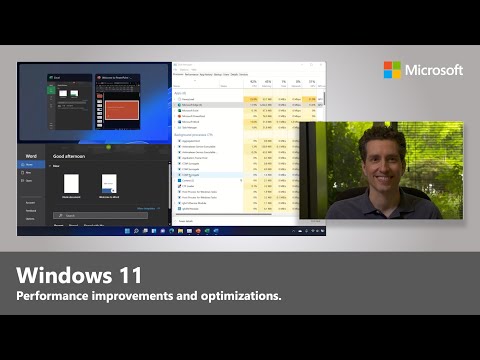
Есть хорошие новости и в отношении энергопотребления. Веб-браузером по умолчанию в Windows 11 является Microsoft Edge , и одна из лучших его особенностей — функция «Спящие вкладки(Sleeping Tabs) ». Он включен по умолчанию и может переводить открытые вкладки браузера в спящий режим по прошествии определенного времени.

(Microsoft Edge)Спящие вкладки (Sleeping Tabs)Microsoft Edge повышают производительность и экономят энергию
По данным Microsoft , одна только эта функция может привести к значительному снижению использования процессора и памяти вашего компьютера, примерно на 30% меньше процессорного времени и объема оперативной памяти . (RAM)Это выражается в двух вещах: больше энергии для других приложений или вкладок браузера (более высокая производительность) и меньшее потребление электроэнергии (увеличение времени автономной работы на ноутбуках и мобильных устройствах с Windows 11 и более низкие счета за электроэнергию в конце месяца).
3. Windows 11 лучше подходит для игр
Геймеры будут рады узнать, что в Windows 11 появились новые функции, ориентированные на игры. Возможно, лучшим из них является Direct Storage , который позволяет вашему компьютеру обходить процессор, когда ему нужно загрузить данные с твердотельного накопителя NVMe на видеокарту. (NVMe)Direct Storage снижает мощность процессора, требуемую играми при загрузке текстур, а это означает, что игры также должны загружаться быстрее.

Лига легенд в Windows 11
Кроме того, включены другие улучшения, такие как AutoHDR или Dynamic Refresh Rate , которые делают Windows 11 лучше для игр как с точки зрения качества изображения, так и с точки зрения скорости отклика.
4. В Windows 11 больше и лучше Snap Layouts
Многие из нас используют несколько окон и приложений на своих компьютерах, и одним из самых простых способов упорядочить их на рабочем столе является функция Snap . Он также присутствует в Windows 10 и позволяет быстро размещать окна на экране, перетаскивая их в стороны или углы, чтобы разделить их на две или до четырех областей экрана. Что ж(Well) , в Windows 11 Snap еще лучше и проще в использовании: рядом с кнопкой « Закрыть» (X)(Close (X)) в правом верхнем углу любого окна, наведение курсора на квадратную кнопку дает вам до шести различных макетов Snap(Snap layouts ) на выбор . . Кстати, если вы хотите узнать больше об этой функции, прочтитеКак разделить экран в Windows 11 с помощью макетов Snap(How to split screen on Windows 11 with Snap layouts) .

Snap Layouts в Windows 11 более полезны
5. В Windows 11 есть полезные виджеты
В Windows 10 есть живые плитки , новости и интересы(News and Interests)(News and Interests) , а в Windows 11 — виджеты(Widgets) . Кому-то они могут нравиться, а кому-то не очень, но нам нравится. Это похоже на любимое детище плиток , новостей и интересов (News and interests)Windows 10 , предоставляющее вам собственное персонализированное окно, доступное из панели задач Windows 11 , заполненное виджетами, которые показывают вам погоду, ваш календарь, биржевую информацию, чтобы- списки дел, ваша собственная настроенная лента новостей и так далее. Это немного напоминает нам гаджеты(Gadgets ) из Windows 7 , которые, если честно, мы пропустили, когда Microsoft решила прекратить выпуск.
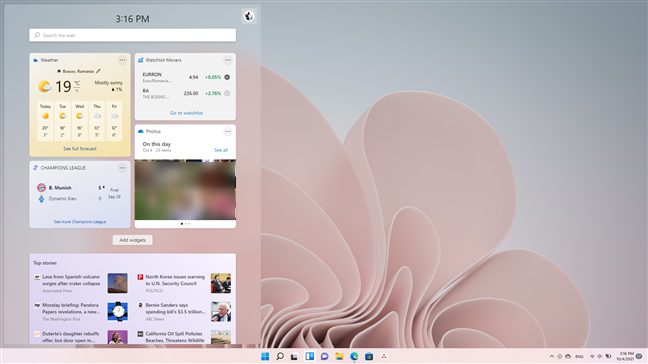
Виджеты из Windows 11
СОВЕТ.(TIP:) Чтобы узнать больше о виджетах и о том, как они работают, прочитайте: Виджеты Windows 11: все, что вам нужно знать(The Windows 11 Widgets: All you need to know) .
6. Windows 11 поставляется с новым и более открытым магазином Microsoft Store .
С запуском Windows 11 Microsoft также выпускает улучшенную версию своего Магазина(Store)(Microsoft also releases an improved version of their Store) . Он более оптимизирован и гораздо лучше организован, а также более удобен и полезен, когда дело доходит до получения лучших результатов поиска. Кроме того, компания также решила открыть Microsoft Store для большего количества типов приложений и большего количества разработчиков, что является одной из лучших новостей, которые мы слышали за последнее время.
В Магазине(Store) уже доступно довольно много новых приложений , которые вы раньше не могли найти в нем, например, Discord, Zoom Cloud Meetings, VLS, TeamViewer, LibreOffice или Adobe Acrobat Reader DC . Кроме того, Microsoft сообщает, что в ближайшие пару месяцев в Microsoft Store появятся другие магазины таких компаний, как Amazon или Epic Games !

В Windows 11 есть лучший Microsoft Store
7. Windows 11 будет запускать приложения для Android
Это подводит нас к следующей замечательной особенности Windows 11 : она будет запускать приложения и игры для Android(Android) ! Microsoft сотрудничает с Amazon и Intel , чтобы перенести приложения Android на Windows 11 . Хотя на самом деле этого еще не произошло, и оно не будет доступно в день запуска Windows 11 , компания регулярно сообщает нам, что в ближайшем будущем инсайдеры Windows(Windows Insiders) смогут тестировать приложения Android на своих компьютерах. Мы не можем ждать, и мы держим пари, что многие люди чувствуют то же самое!
8. Windows 11 объединяет лучшие приложения
Windows 11 поставляется с лучшими приложениями, включенными по умолчанию как часть операционной системы. Мы получаем Windows Terminal , который теперь является приложением по умолчанию для запуска других программ командной строки, таких как Command Prompt или PowerShell , новый и улучшенный Snipping Tool с дополнительными параметрами редактирования, улучшенный калькулятор,(Calculator,) который теперь может строить уравнения в графическом(Graphing) режиме, и более привлекательные приложения Почта и Календарь(Mail & Calendar) .
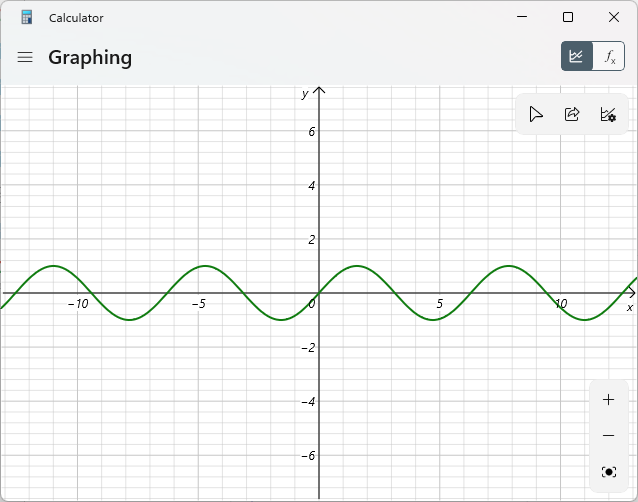
Графические уравнения в калькуляторе Windows 11
Также есть приложение « (Clock app)Часы»(Clock) , в котором есть новые визуальные изменения и одна очень полезная новая функция под названием « Сеансы фокуса»(Focus Sessions) . Это поможет вам выполнять свою работу более эффективно, автоматически устанавливая таймеры, находя идеальную музыку (в Spotify ), чтобы уменьшить отвлекающие факторы, интегрируясь со списками дел Microsoft(Microsoft To Do) и помогая вам выработать здоровые рабочие привычки.

Сеансы Clock Focus в Windows 11
Другие приложения, такие как « Фотографии(Photos) » или « Кино и ТВ»(Movies & TV) , также будут улучшены в ближайшем будущем, и их новые версии будут выпущены для систем Windows 11 .
Какая , по вашему мнению , лучшая функция Windows 11 ?
С нашей точки зрения , это лучшее, что есть в Windows 11 . Мы считаем, что их достаточно, чтобы убедить большинство пользователей Windows 10 перейти на Windows 11 как можно скорее. Мы знаем, что сделали! 🙂 Прежде чем уйти, не могли бы вы сообщить нам в разделе комментариев, какие ваши любимые функции последней операционной системы Microsoft?
Related posts
13 лучших вещей о Windows 10
Анализ: Быстрая установка настольных приложений снижает производительность компьютера!
Как использовать Windows USB/DVD Download Tool
Какие особенности от Windows 7 больше не доступны в Windows 10?
Windows 11 отстой: 7 причин, по которым вы не можете это
Что безопасно Mode?
Как использовать временную шкалу Windows 10 с Google Chrome
Сколько вредоносного ПО в Windows 10?
Что такое PowerShell в Windows и что с ним можно делать?
Как обновить до Windows 10 (бесплатно)
Windows 10 May 2021 Обновление: что новое и удалено?
Windows, 10 отстой! Вот 12 причин, почему!
Как запускать старые программы в режиме совместимости Windows 10
Как установить вид/вкладку по умолчанию для диспетчера задач Windows 10
4 способа скачать полную версию Windows 11 бесплатно -
Используйте планировщик заданий Windows для запуска приложений без запросов UAC и прав администратора.
7 вещей, которые вы можете сделать с существующими задачами из планировщика заданий
Как использовать монитор ресурсов в Windows
9 вещей, которые вы можете сделать с помощью конфигурации системы в Windows
5 лучших дисков восстановления системы для ПК с Windows, которые больше не работают
